일어나야 할 시간에 따라 취침 시간 알림을 받는 방법

일어나야 할 시간에 따라 취침 시간 알림을 받는 방법
Windows PC에서 미디어 콘텐츠를 사용하고 있고 화면에 텍스트 블록이 표시된다면 PC에서 실시간 자막이 활성화되었음을 의미합니다.
라이브 캡션은 Microsoft가 Windows 11 출시와 함께 도입하고 빌드 코드명 22557을 실행하는 장치에서 롤아웃한 기능입니다. 이 기능은 Windows 사용자, 특히 청각 문제가 있는 사용자가 모든 미디어 콘텐츠를 더 잘 이해할 수 있도록 돕기 위해 설계되었습니다.
이 기능은 편리한 만큼 처음부터 가청에 문제가 없다면 중복되고 산만하다는 것을 알 수 있습니다. 고맙게도 이 가이드에 있는 간단한 단계에 따라 비활성화할 수 있습니다.
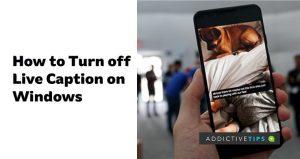
라이브 캡션을 비활성화하는 방법
바로 가기 키 Windows 키 + Ctrl + L 을 입력하여 실시간 자막을 비활성화할 수 있습니다 . 이 단축키를 사용하여 실시간 자막을 켜고 끌 수 있습니다. 그리고 이 기능을 다시 사용해야 할 필요성을 느끼면 동일한 바로 가기를 사용하여 기능을 켤 수 있습니다.
또는 키보드 단축키로 명령을 실행할 수 없는 경우 Windows 접근성 설정을 조사하여 라이브 캡션을 비활성화할 수 있습니다. 접근성 설정을 탐색하려면 아래 단계를 따르세요.
실시간 자막을 다시 켜야 하는 경우 이 섹션을 방문할 수도 있습니다.
시스템 설정을 통해 비활성화하는 방법
컴퓨터에서 라이브 캡션을 비활성화하려면 Windows 설정을 자세히 살펴볼 수 있습니다. 이것을하기 위해,
라이브 캡션 사용에 대한 중요 참고 사항
라이브 캡션이 다시 필요한 경우 이 기능이 원하는 언어로 화면에 텍스트를 자동으로 표시하지 않는다는 점을 알아야 합니다.
실시간 자막은 최적의 작업을 위해 원하는 언어로 음성 모델을 다운로드하라는 메시지를 표시합니다. 내 발견에 따르면 라이브 캡션은 현재 영어(미국)로만 사용할 수 있지만 Microsoft는 영어(영국)를 비롯한 다양한 다른 언어에 대한 음성 모델을 출시하고 있습니다.
하나 더. 라이브 캡션을 편리하게 사용하기 위해 청각 문제를 겪을 필요가 없습니다. 일부 미디어 파일은 가청도가 좋지 않습니다. 이 경우 라이브 캡션이 많은 도움이 됩니다. 화자가 익숙하지 않은 악센트를 사용하는 미디어 콘텐츠를 이해하는 데 어려움을 겪을 수도 있습니다. 이 기능이 값비싼 진주라는 것을 알게 될 시나리오입니다.
최종 노트
이 문서에서 강조 표시된 단계에서 설명한 것처럼 Windows PC에서 실시간 자막을 비활성화하는 것은 매우 쉽습니다. 그러나 이 기능은 최적의 청각 능력을 가진 사람에게도 완전히 쓸모가 없는 것은 아닙니다. 따라서 앞에서 설명한 단계에 따라 일부 미디어 콘텐츠에 대해 토글하면 도움이 될 것입니다.
일어나야 할 시간에 따라 취침 시간 알림을 받는 방법
휴대폰에서 컴퓨터를 끄는 방법
Windows 업데이트는 기본적으로 레지스트리 및 다양한 DLL, OCX, AX 파일과 함께 작동합니다. 이러한 파일이 손상되면 Windows 업데이트의 대부분의 기능이
최근 새로운 시스템 보호 제품군이 버섯처럼 쏟아져 나오고 있으며, 모두 또 다른 바이러스 백신/스팸 감지 솔루션을 제공하고 있으며 운이 좋다면
Windows 10/11에서 Bluetooth를 켜는 방법을 알아보세요. Bluetooth 장치가 제대로 작동하려면 Bluetooth가 켜져 있어야 합니다. 걱정하지 마세요. 아주 간단합니다!
이전에 우리는 사용자가 PDF 병합 및 분할과 같은 옵션을 사용하여 문서를 PDF 파일로 변환할 수 있는 훌륭한 PDF 리더인 NitroPDF를 검토했습니다.
불필요한 문자가 포함된 문서나 텍스트 파일을 받아보신 적이 있으신가요? 텍스트에 별표, 하이픈, 공백 등이 많이 포함되어 있나요?
너무 많은 사람들이 내 작업 표시줄에 있는 Windows 7 시작 상자 옆에 있는 작은 Google 직사각형 아이콘에 대해 물었기 때문에 마침내 이것을 게시하기로 결정했습니다.
uTorrent는 토렌트 다운로드에 가장 인기 있는 데스크톱 클라이언트입니다. Windows 7에서는 아무 문제 없이 작동하지만, 어떤 사람들은
컴퓨터 작업을 하는 동안에는 누구나 자주 휴식을 취해야 합니다. 휴식을 취하지 않으면 눈이 튀어나올 가능성이 큽니다.







